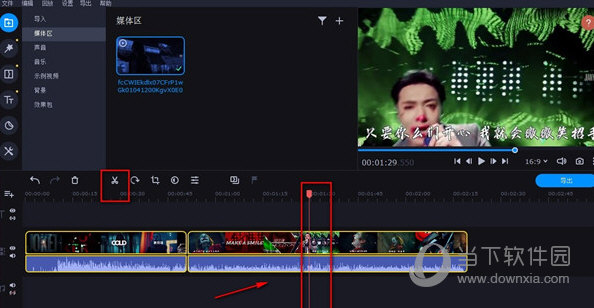win7忘记密码怎么重置_win7忘记开机密码强制重置教程下载
为了加强Win7电脑安全,一般用户都会选择设置开机密码,如果知识兔太久没用了忘了密码,该怎么强制重置呢?本期,知识兔小编为大家分享了Win7忘记密码强制重置的教程,希望能帮到各位。
win7强制重置密码方法
1、重启电脑,在开机前按下键盘上的F8,在出现的Windows高级启动选项界面中,选中“带命令提示符的安全模式“,按下键盘上的Enter键。
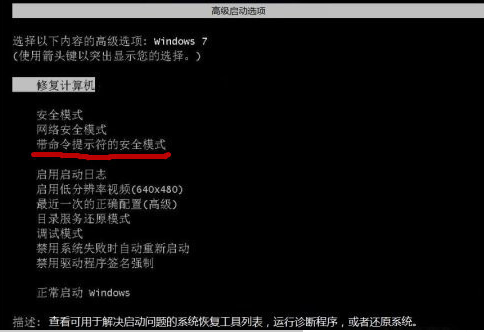
2、进入带命令提示符的安全模式后,会弹出管理员模式的命令提示符窗口,在命令提示符窗口中输入net user Smile
/add,按下键盘上的Enter键,完成了增加用户操作。
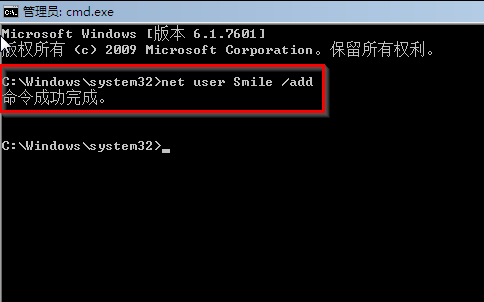
3、接着,在窗口中输入net localgroup administrators Smile /add,完成了升级管理员的操作。
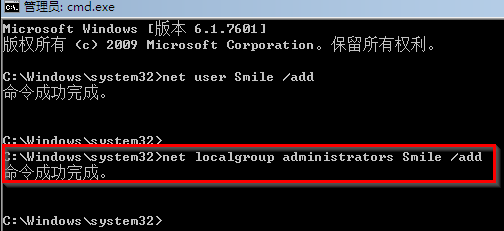
4、然后知识兔,在窗口中输入shutdown /r /t 5 /f,按下键盘上的Enter键,计算机会一分钟内重新启动。
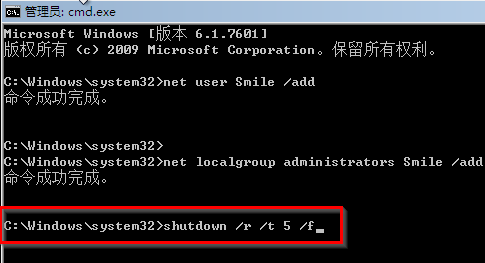
5、完成重启后,知识兔选择Smile账号。
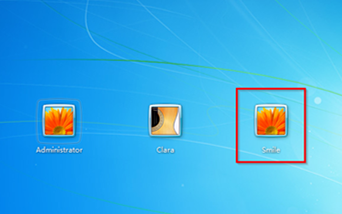
6、进入入Smile账号后,进入“控制面板”→“添加或删除用户帐户”。
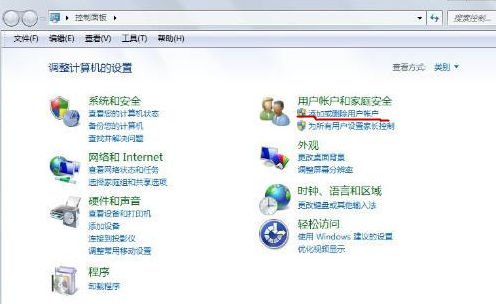
7、知识兔选择要删除的忘记开机密码的用户,比如忘记密码的是abc账户就点删除账户。
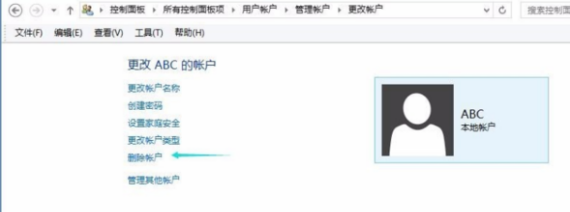
8、原来的账户如有要保留的文件就点保留文件。就算保留,有的文件也可能被删除。
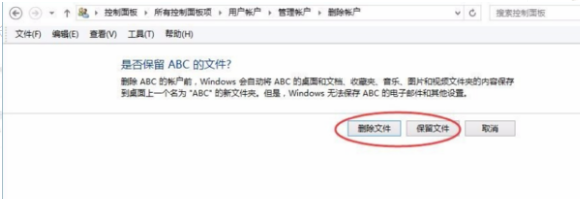
9、确定删除就好了。以前的那个账户就删除了,就用才创的账户,这样就可以了。
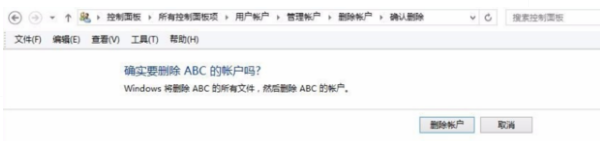
按照上面的方法来,就能强制重置Win7开机密码了,了解更多教程请继续关注知识兔。
下载仅供下载体验和测试学习,不得商用和正当使用。

![PICS3D 2020破解版[免加密]_Crosslight PICS3D 2020(含破解补丁)](/d/p156/2-220420222641552.jpg)